Grabar reuniones de BlueJeans
BlueJeans es un buen servicio de videoconferencia. Permite al presentador comunicarse con otros participantes a través de diferentes dispositivos y plataformas de conferencia. Si alguien no puede asistir a esta reunión, o la reunión de BlueJeans es importante, puede grabar las reuniones de BlueJeans para hacer una copia. Por lo tanto, otros pueden ver la reunión grabada de BlueJeans para obtener la misma información.
Sin embargo, los usuarios de BlueJeans Standard pueden grabar reuniones en BlueJeans de no más de 5 horas. Aunque esté suscrito a BlueJeans Pro, puede grabar reuniones de BlueJeans de hasta 25 horas. Sólo el anfitrión de BlueJeans puede acceder a la función de grabación de BlueJeans.
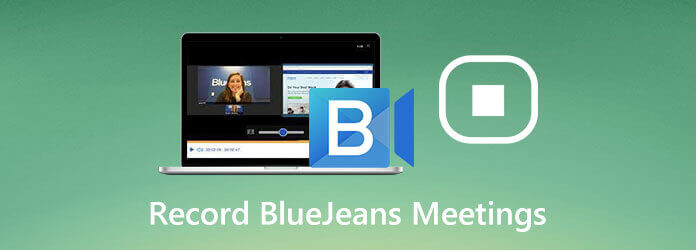
Si desea deshacerse del límite de grabación de BlueJeans, puede seguir los pasos a continuación. Este artículo muestra tres formas de grabar una reunión en BlueJeans con o sin su grabadora predeterminada. Sólo lee y sigue.
Para grabar en BlueJeans de forma ilimitada, puede utilizar Grabador de pantalla maestra Blu-ray. No hay límite máximo de grabación. Puede grabar las reuniones de BlueJeans durante el mayor tiempo posible. La grabadora de vídeo en pantalla es ligera y potente. Por lo tanto, puede grabar en BlueJeans sin retrasos ni demoras. Lo más importante es que puedes grabar una videoconferencia de BlueJeans como participante sin que los demás lo sepan. BlueJeans no notificará a otros asistentes.
Inicie Blu-ray Master Screen Recorder. Elegir Grabadora de vídeo para grabar una reunión en BlueJeans.

Seleccione el área de reunión de BlueJeans. Encender Sonido del sistema y Micrófono para grabar audio de BlueJeans también.

Hacer clic Ajustes para acceder al Preferencias ventana. Puede cambiar la configuración de salida, las teclas de acceso rápido, los efectos del mouse y otras preferencias de grabación de BlueJeans.

Hacer clic REC para grabar una reunión en línea en BlueJeans. Después de grabar, obtenga una vista previa y recorte el video de grabación de BlueJeans. Por último, haz clic Ahorrar para descargar el vídeo de la reunión de BlueJeans en MP4 u otros formatos.
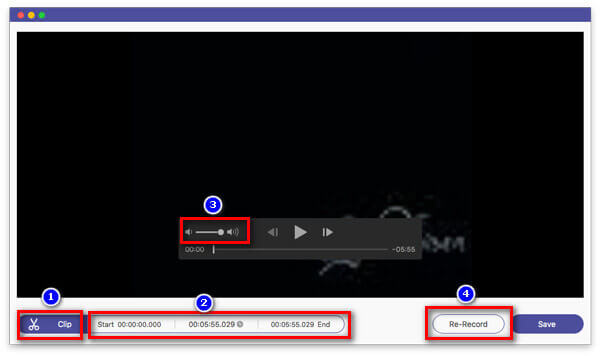
Con este potente grabador de pantalla, también puedes grabar reuniones en línea de Lync o llamadas con facilidad.
Grabador de pantalla en línea gratuito Blu-ray Master También es una buena opción. Puede grabar una reunión de BlueJeans de forma gratuita en su computadora Windows o Mac. Aunque la opción de velocidad de cuadros máxima es solo de 24 fps. Si no le importa, puede continuar leyendo para grabar una reunión en BlueJeans de forma gratuita en línea.
Visite el sitio en línea del grabador de pantalla gratuito.
Hacer clic Iniciar grabadora gratuita e instale su lanzador.
Configure la fuente de audio de entrada.
Hacer clic REC para iniciar la grabación de un vídeo de reunión desde BlueJeans.
Hacer clic Detener para finalizar la grabación de BlueJeans y guardarla como un video WMV.

Si es moderador de reuniones de BlueJeans, puede grabar reuniones directamente en BlueJeans. Simplemente inicie sesión en su cuenta BlueJeans. Luego, haga lo que se muestra en los siguientes pasos. (Encontrar grabadora de conferencias aquí)
Ejecute la aplicación BlueJeans. Comience su reunión de BlueJeans.
Hay una opción con Iniciar grabación y momentos destacados, haga clic en él para iniciar la grabación de BlueJeans.
Puede hacer clic en esta opción nuevamente en el mismo lugar para detener la grabación en BlueJeans.
Hacer clic Detener en la notificación emergente para confirmar.
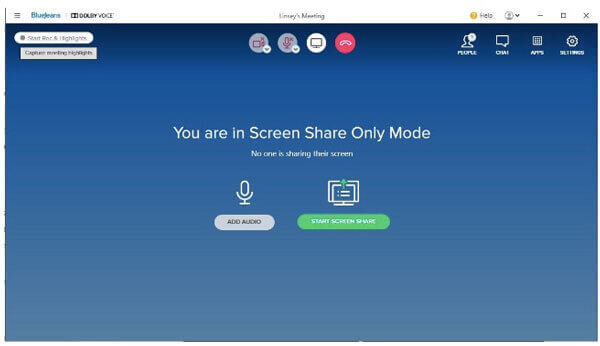
¿Cómo descargar un vídeo de una reunión de BlueJeans?
Para descargar la grabación de una reunión de BlueJeans, debe iniciar sesión en su cuenta de BlueJeans. Ve a la Grabaciones menú. Elija el vídeo de grabación y haga clic en Descargar icono. Ahora puedes descargar reuniones de BlueJeans a tu dispositivo.
¿Por qué algunas grabaciones de BlueJeans no aparecen inmediatamente?
Las grabaciones de BlueJeans están disponibles en una proporción de 4;1. Significa que debes esperar unos 15 minutos antes de exportar un vídeo de 60 minutos.
¿Puedes detener una grabación y luego reiniciarla durante una reunión?
Sí. Puede detener y volver a grabar la grabación de BlueJeans durante una reunión. Todos esos videoclips se pueden encontrar en la sección Grabaciones.
De acuerdo con los métodos de grabación de BlueJeans anteriores, puede grabar una reunión en BlueJeans con facilidad. La grabadora BlueJeans predeterminada es limitada. Si desea grabar en secreto reuniones de BlueJeans durante horas, utilizar Blu-ray Master Screen Recorder y su grabador de pantalla en línea gratuito sería una buena opción.
Más lectura
[Resuelto] Cómo solucionar problemas de audio de captura de pantalla de Movavi
¿Movavi Screen Capture se atasca en algunos problemas? Esta publicación proporciona soluciones detalladas para solucionar problemas de audio al grabar mientras se usa Movavi Screen Capture.
Tutorial para arreglar la codificación OBS sobrecargada durante la grabación o transmisión
¿Qué puedes hacer para arreglar la codificación OBS sobrecargada? En este artículo, puede obtener 5 formas comprobadas de solucionar problemas de codificación alta en OBS con facilidad. Sólo lee y comprueba.
Grabar seminario web: cómo grabar un seminario web en PC y Mac
¿Es posible grabar un seminario web? ¿Cómo grabo el seminario web de otra persona? ¿Existe alguna forma gratuita de grabar un seminario web que estoy viendo? Esta publicación comparte formas efectivas de ayudarlo a grabar un seminario web en una PC con Windows o Mac.
Guía definitiva para convertir M4V a MP4
¿Es M4V lo mismo que MP4? ¿Cómo convierto M4V a MP4 en Windows? ¿Existe algún conversor gratuito de M4V a MP4 para Mac? Esta publicación comparte 5 formas sencillas de convertir M4V a MP4 en Mac, PC con Windows y gratis en línea.